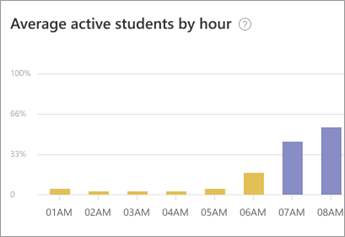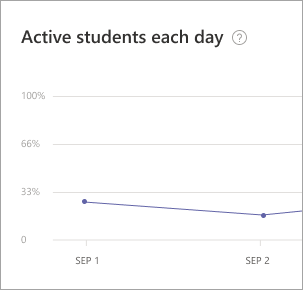Datos de carga de trabajo en Insights Premium para Educación
Obtenga una visión general de la productividad, la capacidad y el equilibrio entre las actividades de aprendizaje y la vida de los alumnos fuera de la clase en línea. Si se conoce la carga de trabajo de los estudiantes, es posible ayudar a realizar ajustes cuando sea necesario.
Niveles de organización
Al igual que en el panel de información general de, puede ajustar la vista de datos de Carga de trabajo para incluir diferentes niveles en la organización educativa:
-
Organización: Todas las escuelas o instituciones de su organización educativa
-
Escuela: Datos de una escuela específica
-
Grado: Datos de un nivel de calificación
-
Clase: Datos de una clase específica
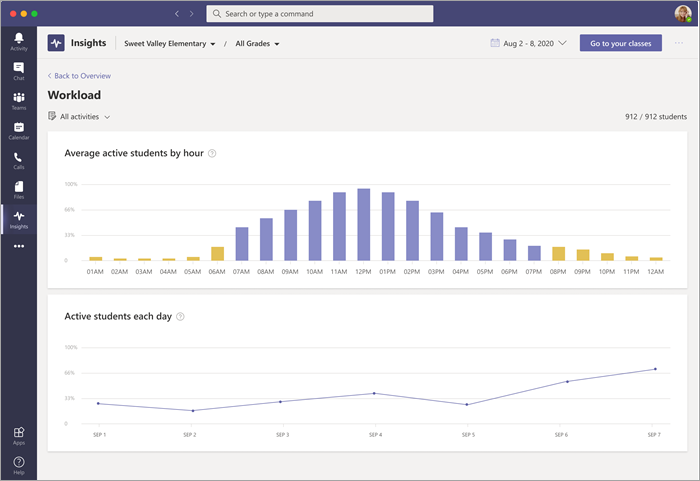
Elija el período de tiempo y la actividad
Filtro de tiempo: seleccione para abrir una lista desplegable de opciones de período de tiempo adicionales.
Seleccione Intervalo personalizado para especificar sus propias fechas para un período de tiempo de hasta 60 días. Los períodos de tiempo pueden comenzar hasta el principio del año académico, según viene determinado por SDS.
Nota: Los datos de porcentaje solo se calculan para los alumnos de la lista el último día de cualquier período de tiempo que seleccione. Si no hay datos de lista para el período de tiempo seleccionado, el período de tiempo predeterminado puede cambiar en consecuencia.
Actividad: Puede ver todas las actividades de forma predeterminadao explorar en profundidad y seleccionar una actividad específica:
-
Reuniones: Asistencia y tiempo invertido en reuniones
-
Comunicaciones: Agregar publicaciones, respuestas y reacciones en canales
-
Archivos: Abrir archivos en canales
-
Tareas: Abrir y enviar tareas
-
OneNote: Abrir y enviar contenido a través de OneNote
-
Reflect : Responder a las comprobaciones de Reflect
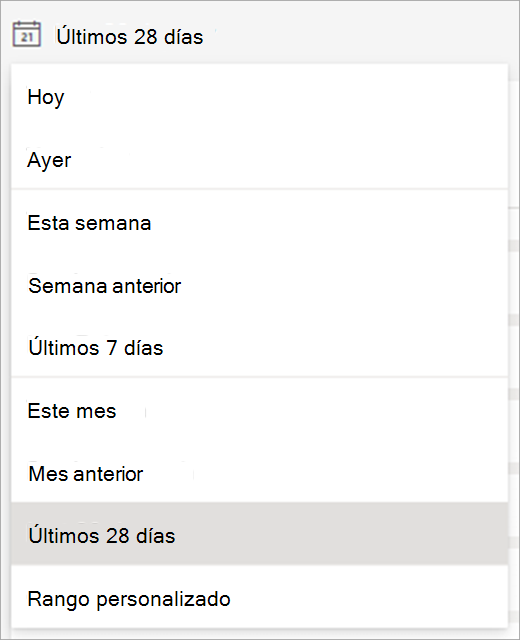
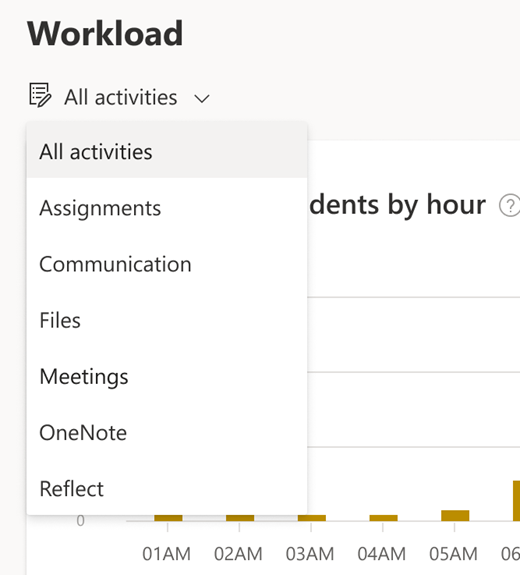
Lectura del panel de carga de trabajo:
Gráfico de promedio de alumnos activos por hora:
-
Las barras amarillas del gráfico representan los datos recopilados durante el horario comercial (de 8:00 p. m. a 7:00 a. m.) cuando los alumnos estaban activos en un equipo de clase, fuera del horario de aprendizaje.
-
Las barras azules reflejan datos recopilados durante las horas de aprendizaje.
-
El eje Y representa el porcentaje de los estudiantes activos de acuerdo con el filtro elegido, dividido por las horas.
Gráfico de alumnos activos cada día:
-
Al igual que en la barrapara la actividad por horas, en el gráfico Los alumnos activos cada día muestran los porcentajes de la actividad de los alumnos. No obstante, se analiza la actividad de los alumnos por días durante el período de tiempo seleccionado.